VB 配置 ODBC:连接数据库的实用指南
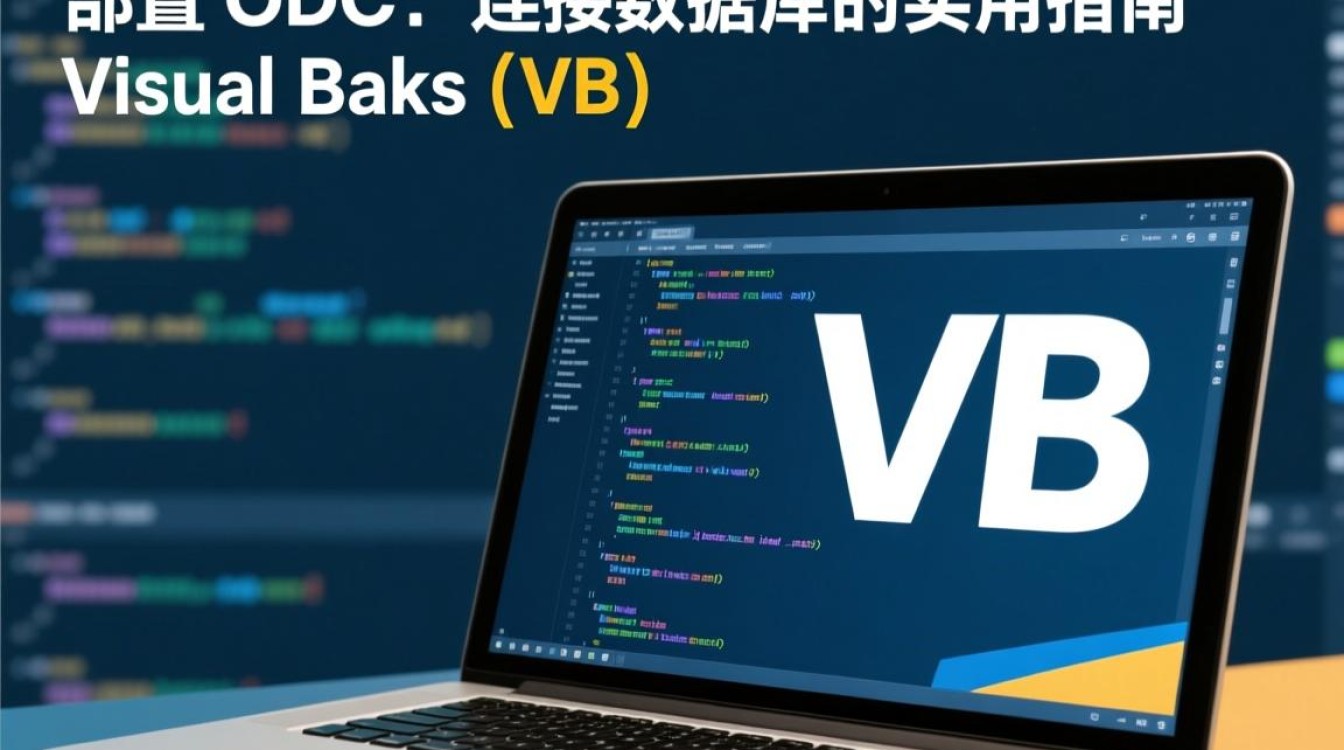
Visual Basic(VB)是一种流行的编程语言,广泛应用于各种桌面应用程序的开发,在VB中,ODBC(开放数据库连接)是一种重要的技术,它允许应用程序连接到各种数据库系统,本文将详细介绍如何在VB中配置ODBC,以便您能够轻松地连接到数据库。
ODBC 简介
ODBC是一种标准化的数据库访问接口,它允许应用程序使用相同的API(应用程序编程接口)访问不同的数据库系统,ODBC由微软公司开发,并在1992年发布,ODBC的主要优势是它提供了跨数据库的兼容性,使得应用程序可以在不同的数据库系统之间切换而无需修改代码。
配置 ODBC 的步骤
打开 ODBC 数据源管理器
在 Windows 操作系统中,您可以通过以下步骤打开 ODBC 数据源管理器:
(1)点击“开始”按钮,选择“控制面板”。
(2)在控制面板中,找到并点击“管理工具”。
(3)在管理工具中,双击“数据源(ODBC)”。
创建新的数据源
在 ODBC 数据源管理器中,您需要创建一个新的数据源(DSN):

(1)在“系统 DSN”或“用户 DSN”选项卡中选择。
(2)点击“添加”按钮。
(3)在弹出的“创建新数据源”对话框中,选择相应的数据库驱动程序,Microsoft Access Driver (.mdb, .accdb)”或“SQL Server”。
(4)点击“完成”按钮。
配置数据源
在配置数据源时,您需要提供以下信息:
(1)数据源名称(DSN):为您的数据源指定一个名称。
(2)说明:为数据源添加一个描述性说明。
(3)数据库文件路径:指定数据库文件的路径。
(4)其他选项:根据需要配置其他选项,例如连接字符串、用户名和密码等。
测试数据源

配置完数据源后,您需要测试它以确保连接成功:
(1)点击“测试连接”按钮。
(2)如果连接成功,您将看到一个消息框显示“测试成功”。
在 VB 中使用 ODBC
在 VB 中,您可以使用以下代码连接到 ODBC 数据源:
Dim conn As OdbcConnection Dim connString As String connString = "DSN=您的数据源名称;UID=用户名;PWD=密码" conn = New OdbcConnection(connString) conn.Open() ' 执行查询或其他操作 conn.Close()
FAQs
问题:如何修复 ODBC 连接失败的问题?
解答:确保您已正确配置 ODBC 数据源,检查数据源名称、数据库文件路径和连接字符串是否正确,请确保数据库服务器正在运行,并且您有权限访问数据库。
问题:如何更改 ODBC 数据源的驱动程序?
解答:在 ODBC 数据源管理器中,选择要更改驱动程序的数据源,然后点击“属性”按钮,在“驱动程序”选项卡中,选择新的驱动程序,然后点击“确定”按钮,重新配置数据源并测试连接。
图片来源于AI模型,如侵权请联系管理员。作者:酷小编,如若转载,请注明出处:https://www.kufanyun.com/ask/121172.html




